En matière de console de jeu, votre manette est l'arme la plus importante de votre arsenal. Chaque composant de votre Razer Raiju pour PlayStation®4 a été optimisé pour vous donner tous les avantages possibles sur vos concurrents : depuis les quatre boutons supplémentaires entièrement programmables jusqu'au poids et à la forme de la manette, et même un panneau de configuration rapide. Réalisée à partir de matériaux incroyablement durables, et intensivement testée par les athlètes d'e-sport, cette manette unique vous permettra de dominez vos parties. SOMMAIRE 1. CONTENU DE LA BOÎTE / CONFIGURATION SYSTÈME ................................... 3 2. ENREGISTREMENT / ASSISTANCE TECHNIQUE .............................................. 4 3. PRÉSENTATION DE L'APPAREIL ..................................................................... 5 4. CONFIGURER VOTRE RAZER RAIJU ............................................................... 7 5. ACCESSOIRES SUPPLÉMENTAIRES .............................................................. 10 6. UTILISATION DE VOTRE RAZER RAIJU ......................................................... 11 7. SÉCURITÉ ET ENTRETIEN ............................................................................. 18 8. MENTIONS LÉGALES ................................................................................... 19 1. CONTENU DE LA BOÎTE / CONFIGURATION SYSTÈME CONTENU DE LA BOÎTE Manette de jeu Razer Raiju pour PS4™ Boîtier de transport Tournevis Câble en tressée amovible 2 Capuchons en antidérapant pour stick analogique Informations importantes sur le produit CONFIGURATION REQUISE PlayStation®4 Port USB disponible 2. ENREGISTREMENT / ASSISTANCE TECHNIQUE ENREGISTREMENT Rendez-vous sur razerzone.com/fr-fr/razer-id pour obtenir votre identifiant Razer afin de bénéficier d'une vaste gamme d'avantages Razer. Par exemple, vous pouvez obtenir des informations en temps réel sur le statut de la garantie de votre produit via Razer Synapse. Pour en savoir plus sur Razer Synapse et toutes ses fonctionnalités, rendezvous sur razerzone.com/fr-fr/synapse. Si vous avez déjà un identifiant Razer, enregistrez votre produit en cliquant sur votre adresse e-mail dans l'application Razer Synapse et sélectionnez Statut de la garantiedans le menu déroulant. Pour enregistrer votre produit en ligne, rendez-vous sur razerzone.com/registration. Remarque: vous ne pourrez pas consulter le statut de votre garantie si vous vous enregistrez sur le site Web. Le numéro de série de votre produit est disponible ici. ASSISTANCE TECHNIQUE Vous bénéficierez des avantages suivants : 1 an de garantie limitée du fabricant. Support technique en ligne gratuit sur razersupport.com. 3. PRÉSENTATION DE L'APPAREIL A. Pavé tactile (Bouton pavé tactile) B. Bouton Partager C. Bouton Options D. Pad directionnel E. Boutons d'action F. Indicateurs de profil G. Manettes analogiques (Bouton L3 / R3) H. Bouton PS I. Bouton de configuration du clavier J. Bouton de changement de profil K. Bouton désactiver le micro L. Bouton de contrôle audio M. Prise casque 3,5 mm N. O. P. Q. R. S. T. Gâchettes multifonctions (M3 / M4) Boutons d'ouverture du couvercle Interrupteurs des gâchettes Boutons gâchettes (R2/L2) Boutons multifonctions (M1/M2) Port de câble amovible Boutons d'épaule (R1 / L1) U. Câble en tressée amovible* *Ce câble est réservé à l'utilisation de la manette Razer Raiju et n'est pas destiné à être utilisé avec d'autres appareils. 4. CONFIGURER VOTRE RAZER RAIJU CONNEXION À VOTRE PLAYSTATION®4 1. Connectez le connecteur micro USB du câble en tressée amovible à votre Razer Raiju. 2. Branchez le connecteur USB de votre Razer Raiju dans le port USB de votre console de jeu PlayStation®4. 3. Appuyez sur le bouton PS et votre Razer Raiju est prêt à fonctionner. RETIRER LES GÂCHETTES MULTIFONCTION 1. Insérez l'extrémité du tournevis dans la gâchette multifonction. 2. Dévissez dans le sens inverse des aiguilles d'une montre jusqu'à libérer la vis. 3. RRetirez la gâchette multifonction de la manette. 4. Fermez le couvercle de la gâchette. Pour ouvrir le couvercle de la gâchette, écartez simplement les boutons d'ouverture du couvercle. 5. ACCESSOIRES SUPPLÉMENTAIRES CAPUCHONS EN ANTIDÉRAPANT POUR STICK ANALOGIQUE Les capuchons de poignée en caoutchouc texturé pour le pouce fournissent une meilleure prise, empêchant votre pouce de glisser du stick analogique pendant les sessions de jeu intenses. 6. UTILISATION DE VOTRE RAZER RAIJU SÉLECTIONNER UN PROFIL La Razer Raiju a un profil par défaut et 2 profils personnalisés que vous pouvez utiliser pour personnaliser les touches tampons et gâchettes multifonctions. Bouton droit* Profil par défaut Déclencheur droit* Bouton gauche* Déclencheur gauche* *Personnalisable par l'utilisateur. Appuyez sur le bouton Profil pour passer du profil 1 au profil 2. Profil 1 Profil 2 Pour revenir aux réglages par défaut, appuyez et maintenez le bouton Profil pendant au moins 3 secondes, jusqu'à ce que les deux indicateurs de profil soient éteints. RÉATTRIBUER LES DÉCLENCHEURS (MFT) ET BOUTONS (MFB) MULTIFONCTIONS Pour réattribuer les déclencheurs et les boutons multifonctions, vous devez d'abord sélectionner le profil 1 ou le profil 2. Une fois que vous avez sélectionné un profil, suivez ces instructions : 1. Maintenez appuyé le bouton de configuration du clavier jusqu'à ce que l'indicateur de profil actif clignote. 2. Pressez et maintenez le Bouton de configuration du clavier. 3. Appuyez sur le bouton que vous voulez attribuer au MFB ou au MFT. 4. Relâchez votre pression des doigts quand vous sentez la manette vibrer. UTILISATION DU BOUTON DÉSACTIVER LE MICRO Le Bouton Désactiver le micro vous permet de désactiver le micro qui est connecté à la prise casque 3,5 mm. Le bouton s'éclaire pour indiquer que le micro est désactivé. UTILISATION DU BOUTON DE CONTRÔLE AUDIO La Razer Raiju est dotée d'un bouton de contrôle audio multifonction, que vous pouvez utiliser pour augmenter ou diminuer le volume de casque. Pour augmenter le volume, il vous suffit d'appuyer sur le bouton de contrôle audio. Pour régler précisément le volume, maintenez le bouton de contrôle audio appuyé, puis pressez sur le bouton haut ou bas du pad directionnel pour augmenter ou diminuer respectivement le son. Pour augmenter le volume du chat vocal et diminuer le volume du jeu, maintenez le bouton de contrôle audio appuyé, puis appuyez sur le bouton de gauche du pad directionnel. Pour augmenter le volume du jeu et diminuer le volume du chat vocal, maintenez le bouton de contrôle audio appuyé, puis appuyez sur le bouton de droite du pad directionnel. UTILISATION DES INTERRUPTEURS DE GÂCHETTE Les interrupteurs de gâchette vous permettent d'activer les gâchettes droite et gauche plus rapidement en raccourcissant la distance parcourue. Pour activer les interrupteurs de gâchette, il vous suffit de glisser les boutons vers l'extérieur. Pour désactiver les interrupteurs de gâchette, glissez les boutons vers l'intérieur. Activer Désactiver UTILISER LE MODE DE GÂCHETTE ULTRA SENSIBLE Le mode de gâchette ultra sensible est une alternative pour activer plus rapidement les gâchettes gauche et droite en réduisant le temps de réaction. Pour activer le mode de gâchette ultra sensible: 1. Maintenez appuyé le bouton de configuration du clavier jusqu'à ce que l'indicateur de profil actif clignote. 5. Maintenez appuyée la gâchette que vous voulez configurer. 3. Appuyez sur le bouton « » pour activer le mode de gâchette ultra sensible. 4. Relâchez votre pression des doigts quand vous sentez la manette v ibrer. Pour désactiver le mode de gâchette ultra sensible : 1. Maintenez appuyé le bouton de configuration du clavier jusqu'à ce que l'indicateur de profil actif clignote. 2. Maintenez appuyée la gâchette que vous voulez configurer. 3. Appuyez sur le bouton « » pour activer le mode de gâchette ultra sensible. 4. Relâchez votre pression des doigts quand vous sentez la manette v ibrer. Dica: activez les interrupteurs de gâchette et le mode de gâchette ultra sensible au même moment pour une performance de jeu inégalée. 7. SÉCURITÉ ET ENTRETIEN CONSIGNES DE SÉCURITÉ Pour utiliser votre Razer Raiju avec un maximum de sécurité, nous vous suggérons d'observer les conseils suivants : 1. Si vous avez des difficultés à faire fonctionner correctement l'appareil et que les conseils de dépannage ne fonctionnent pas, débranchez le clavier et contactez le service d'assistance téléphonique Razer ou demandez de l'aide sur razersupport.com. Ne tentez jamais de réparer vous-même cet appareil. 2. Ne tentez pas de démonter l'appareil (vous annuleriez de ce fait la garantie) et ne tentez pas de le réparer vous-même ni de l'utiliser avec un courant de charge anormal. 3. Protégez l'appareil des liquides et de l'humidité. N'utilisez l'appareil que dans la plage de températures suivante : 0 °C (32°F) à 40 °C (104°F). Si la température dépasse cette plage, mettez l'appareil hors tension afin de laisser la température se stabiliser jusqu'à un niveau optimal. ENTRETIEN ET UTILISATION Le Clavier mécanique Razer pour Mac requiert un entretien minimum pour fonctionner de façon optimale. Nous vous recommandons de déconnecter le clavier de l'ordinateur et de nettoyer les touches avec un tissu doux ou un coton-tige légèrement imbibé d'eau chaude une fois par mois afin d'éviter toute accumulation de saletés. N'utilisez pas de savon ni de produits nettoyants agressifs. 8. MENTIONS LÉGALES INFORMATIONS DE DROITS D'AUTEUR ET D'AUTRES DROITS DE PROPRIÉTÉ INTELLECTUELLE © 2017 Razer Inc. Tous droits réservés. Razer, "For Gamers. By Gamers.", "Powered by Razer Chroma" logo, Razer logo, et le logo du serpent à trois têtes sont des marques commerciales ou des marques déposées de Razer Inc. et/ou de sociétés affiliées aux États-Unis ou dans d'autres pays. Toutes les autres marques sont la propriété de leurs propriétaires respectifs et les autres entreprises et noms de produits mentionnés ici sont des marques appartenant à leurs entreprises respectives. Le produit actuel peut différer des images. Les informations sont correctes au moment de l'impression. " ", "PlayStation", " ", " " and " " are registered trademarks of Sony Interactive Entertainment Inc. All rights reserved. Razer Inc. (« Razer ») peut avoir des droits d auteur, des marques de commerce, des secrets de fabrique, des brevets, des dépôts de brevets ou d autres droits liés à la propriété intellectuelle (qu ils soient déposés ou non) en rapport avec le produit, sujet de ce manuel principal. La distribution de ce manuel principal ne vous accorde aucune licence concernant ces droits d'auteur, marques de commerce, brevets ou autres droits de propriété intellectuelle. Le Razer Raiju Gaming Controller for PS4® (le « Produit ») peut différer des images, que ce soit sur l’emballage ou ailleurs. La société Razer réfute toute responsabilité relativement aux erreurs pouvant s'être glissées dans ce document. Les informations figurant dans les présentes sont sujettes à modification sans préavis. GARANTIE DE PRODUIT LIMITÉE Pour connaître les dernières conditions actuellement en vigueur pour la garantie de produit limitée, consultez le site razerzone.com/warranty. LIMITATION DE RESPONSABILITÉ Razer ne pourra en aucun cas être tenu comme responsable suite à des pertes de profits, de pertes d'informations ou de données, de dommages accidentels, indirects, punitifs ou conséquentiels, survenant de quelconque manière après la distribution, vente, revente, l'utilisation, ou l'impossibilité d'utiliser le Produit. En aucun cas, la responsabilité de Razer ne pourra dépasser le prix d'achat au détail du Produit. COÛT D'ACQUISITION Afin d'éviter toute ambiguïté, la société Razer ne peut, sous aucune circonstance, être tenue responsable de quelque coût d'acquisition sauf si elle avait été avisée de la possibilité de ces dommages et la société Razer ne peut, en aucun cas, être responsable de coûts d'acquisition dépassant le prix d'achat au détail du produit. GÉNÉRAL Ces termes sont régis et interprétés dans le cadre des lois de la juridiction dans laquelle le Produit a été acheté. Si l'un des termes dans la présente est tenu comme invalide ou inexécutable, ce terme sera alors (pour autant qu'il soit invalide ou inexécutable) sans effet et réputé exclu, sans invalider les autres termes restants. Razer se réserve le droit de modifier toute condition du présent accord à tout moment et sans préavis. ">
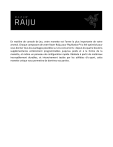
Lien public mis à jour
Le lien public vers votre chat a été mis à jour.
